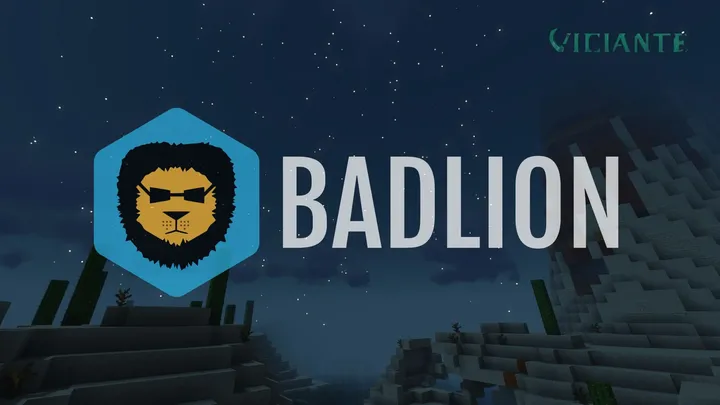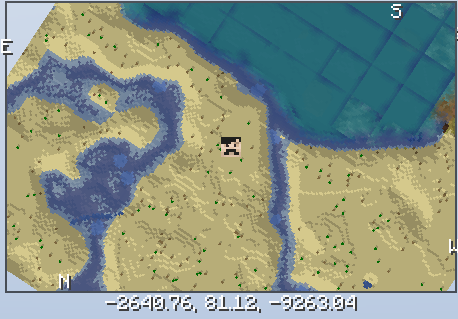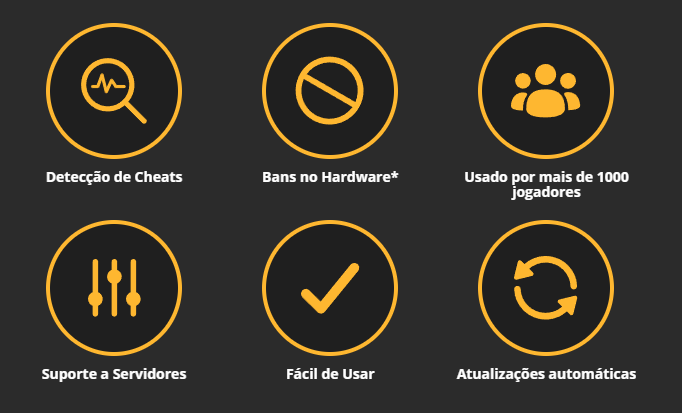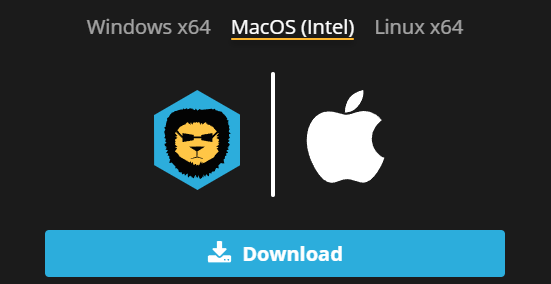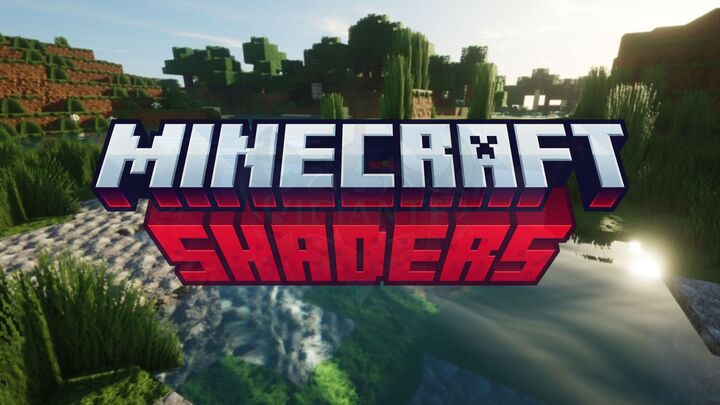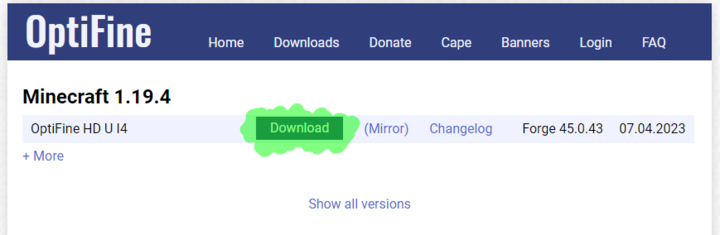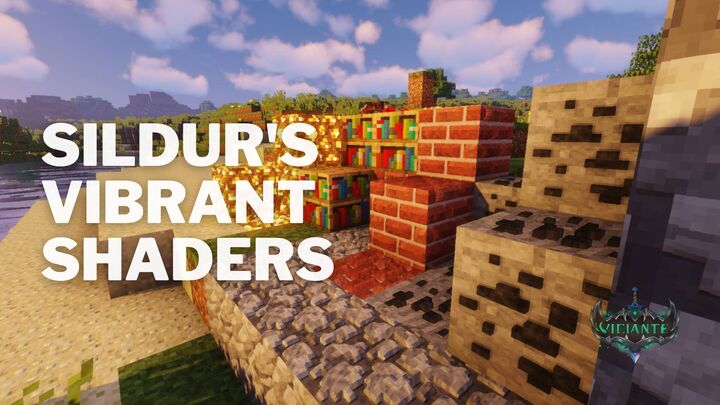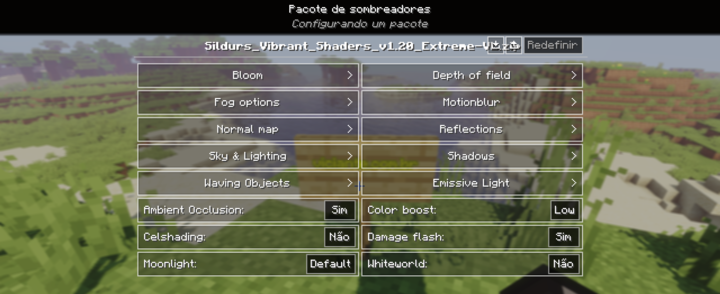🎯 IP do servidor: jogar.viciante.com.br (1.20) [Java e Bedrock] 🎯
Pesquisar na comunidade
Mostrando resultados para tags 'desempenho'.
Encontrado 3 registros
-
O Minecraft é um jogo que cativou milhões de jogadores em todo o mundo, graças à sua infinita criatividade e exploração. Para muitos, o Minecraft é mais do que apenas um jogo, é um estilo de vida. E para aprimorar essa experiência, muitos jogadores recorrem a clientes modificados, como o Badlion Client. Neste post, vamos explorar o que é o Badlion Client e como ele pode melhorar sua experiência no Minecraft. O que é o Badlion Client? O Badlion Client é um cliente de Minecraft personalizado, desenvolvido para aprimorar e otimizar a experiência de jogo. Ele oferece uma variedade de recursos úteis, melhorias de desempenho e opções de personalização. Você pode pensar nele como uma versão personalizada do Minecraft que torna o jogo mais agradável e eficiente. Vantagens do Badlion Client 1. Melhor Desempenho Um dos maiores benefícios do Badlion Client é o aumento de desempenho que ele proporciona. Ele otimiza o jogo, tornando-o mais suave em computadores menos potentes. Isso significa que você pode aproveitar o Minecraft sem quedas de FPS e atrasos. 2. Customização Avançada O Badlion Client oferece uma ampla gama de opções de personalização. Você pode ajustar configurações de vídeo, como brilho e FOV (campo de visão), para atender às suas preferências. Além disso, você pode personalizar seu HUD, minimapa e muito mais. 3. Detecção de Trapaças O Badlion Client é conhecido por suas ferramentas de detecção de trapaças (anti-cheat). Isso torna o jogo mais justo, evitando que jogadores trapaceiros (hacks) prejudiquem a experiência de outros. Ele também possui um sistema de relatórios para denunciar jogadores suspeitos. 4. Melhorias de PvP Se você é um fã do combate jogador contra jogador (PvP) no Minecraft, o Badlion Client oferece várias melhorias. Ele inclui um sistema de combos para combates mais envolventes, além de estatísticas detalhadas para acompanhar seu desempenho. 5. Minimapa Integrado O Badlion Client possui um minimapa integrado que ajuda os jogadores a navegar e marcar pontos de interesse no mundo do Minecraft. Isso é especialmente útil para encontrar tesouros, vilas ou simplesmente não se perder. 6. Chat Aprimorado O cliente também aprimora a experiência de chat, permitindo a filtragem de spam e a personalização das mensagens. Isso é útil para manter a comunicação com outros jogadores limpa e organizada. 7. Compatibilidade com Servidores Badlion Existem servidores dedicados ao Badlion Client, onde você pode participar de partidas justas e competitivas. Além disso, muitos servidores populares suportam o uso do cliente. Como Instalar o Badlion Client Acesse o site oficial do Badlion Client: https://www.badlion.net/. Faça o download do cliente para o seu sistema operacional (Windows, macOS ou Linux). Execute o instalador e siga as instruções para concluir a instalação. Após a instalação, inicie o Badlion Client e faça login na sua conta ou crie uma nova. Agora você está pronto para personalizar as configurações e começar a jogar com todas as vantagens que o cliente oferece. Conclusão O Badlion Client é uma ferramenta poderosa que melhora a experiência no Minecraft, oferecendo melhor desempenho, personalização avançada, recursos de detecção de trapaças e muito mais. Se você é um entusiasta do Minecraft, vale a pena experimentar este cliente personalizado para tirar o máximo proveito do jogo. Lembre-se de verificar as políticas dos servidores que você pretende usar, pois alguns podem ter restrições quanto ao uso de clientes personalizados. Divirta-se explorando o mundo do Minecraft com o Badlion Client!
-

Como Melhorar o Desempenho do seu PC para Jogos Online
Ic3Man postou uma postagem de blog: Como melhorar o desempenho do se PC para jogos online
Introdução Quando se trata de jogos online, ter um PC com bom desempenho é essencial para uma experiência de jogo suave e sem interrupções. O Windows 10 é um sistema operacional amplamente utilizado por jogadores devido à sua compatibilidade com diferentes títulos e integração com o Xbox One. No entanto, mesmo com essa compatibilidade, há sempre espaço para melhorias no desempenho dos jogos. Neste artigo, apresentaremos oito dicas para melhorar o desempenho do seu PC durante os jogos no Windows 10. Ative o Modo de Jogo do Windows A primeira dica para melhorar o desempenho dos jogos no seu PC é ativar o Modo de Jogo do Windows. Essa função, introduzida na atualização Fall Creators Update do Windows 10, prioriza a execução de jogos no computador. Além de melhorar a performance, o Modo de Jogo também oferece recursos úteis para jogadores, como captura e gravação de telas, transmissões ao vivo e uma barra com atalhos. Para ativar o Modo de Jogo, siga os passos abaixo: Aperte as teclas "Windows + I" no teclado para abrir as Configurações do Windows. Clique em "Jogos". Marque a caixa "Ativado" em "Modo de Jogo". Atualize os drivers da placa de vídeo Manter os drivers da placa de vídeo atualizados é crucial para garantir um bom desempenho dos jogos no seu PC. Os drivers são responsáveis por permitir que a GPU funcione de maneira rápida e eficiente. Embora o Windows possa atualizar os drivers automaticamente, é recomendado que você acesse o site do fabricante da sua placa de vídeo (AMD ou Nvidia) para obter os drivers mais recentes. Para verificar o nome e modelo da sua placa de vídeo, siga os passos abaixo: Aperte as teclas "Windows + R" no teclado para abrir a janela Executar. Digite "dxdiag" e pressione Enter. Na aba "Exibir", você encontrará as informações sobre a sua placa de vídeo, incluindo o nome e modelo. Desabilite o algoritmo de Nagle Outra dica importante para melhorar o desempenho dos jogos online é desativar o algoritmo de Nagle. Esse algoritmo regula o envio de pacotes nas redes TCP/IP, mas pode contribuir para o aumento da latência (ping) durante as partidas online. Para desativar o algoritmo de Nagle, siga os passos abaixo: Aperte as teclas "Windows + X" no teclado e clique em "Windows PowerShell". No Windows PowerShell, digite o comando "ipconfig" e anote o número de IP listado em "Endereço IPv4". Pressione a tecla "Windows" para abrir o menu Iniciar, digite "regedit" e abra o "Editor de Registro". Navegue até a seguinte pasta: HKEY_LOCAL_MACHINE\SYSTEM\CurrentControlSet\Services\Tcpip\Parameters\Interfaces. Encontre a pasta correspondente ao seu endereço IPv4 e crie dois novos valores DWORD (32 bits) com os nomes "TcpAckFrequency" e "TCPNoDelay". Defina o valor desses dois novos valores DWORD como 1 para desativar o algoritmo de Nagle. Desative os updates automáticos Os updates automáticos do Windows podem ser uma interrupção indesejada durante os jogos online. Além de reiniciar o computador para instalar as atualizações, eles também podem limitar a sua conexão com a internet durante o download dos updates. Para evitar que isso aconteça, siga os passos abaixo: Aperte as teclas "Windows + I" para abrir as Configurações do Windows. Clique em "Atualização e Segurança". Em "Windows Update", desmarque a opção de baixar automaticamente as atualizações. Em "Windows Update", clique em "Alterar horário ativo" e defina um horário em que você normalmente utiliza o PC para evitar reinicializações indesejadas. Ajuste os efeitos visuais do Windows Os efeitos visuais do Windows 10 podem deixar o sistema operacional mais bonito, mas também podem afetar o desempenho do seu PC durante os jogos. Para obter um melhor desempenho, você pode ajustar os efeitos visuais nas configurações do Windows. Siga os passos abaixo: Aperte as teclas "Windows + I" para abrir as Configurações do Windows. Digite "performance" na busca e abra a opção "Ajustar a aparência e o desempenho do Windows". Marque a opção "Ajustar para obter um melhor desempenho" e clique em "Aplicar" e depois em "OK". Não deixe que o Steam atualize sozinho O Steam é uma plataforma popular para jogos no PC, mas suas atualizações automáticas podem ser inconvenientes durante as partidas. Além de consumirem memória e velocidade da internet, elas podem interromper o seu jogo. Para evitar essas atualizações automáticas, siga os passos abaixo: No programa Steam, clique em "Steam" e abra as "Configurações". Em "Downloads", desmarque a opção "Permitir downloads enquanto joga". Para impedir que o Steam atualize um jogo específico, clique com o botão direito do mouse no jogo e abra "Propriedades". Em "Atualizações", selecione "Atualizar apenas ao iniciar". Mude o plano de energia O Windows permite que você ajuste as configurações de energia do seu PC em diferentes perfis. Para obter um melhor desempenho durante os jogos, você pode alterar o plano de energia para favorecer a performance. Siga os passos abaixo: Aperte as teclas "Windows + I" para abrir as Configurações do Windows. Digite "energia" na busca e clique em "Escolher um plano de energia". Selecione a opção "Alto desempenho" para obter um melhor desempenho durante os jogos. Instale o DirectX 12 O DirectX 12 é uma biblioteca de software importante para garantir um bom desempenho dos jogos no seu PC. Essa biblioteca é responsável por melhorar a resolução, aumentar o FPS e otimizar o desempenho tanto da placa de vídeo quanto do processador. Para instalar o DirectX 12, siga os passos abaixo: Verifique se você já possui a versão mais recente do DirectX instalada. Para isso, pressione as teclas "Windows + R" no teclado, digite "dxdiag" e pressione Enter. Verifique a informação da versão do DirectX na aba "Sistema". Caso você não possua o DirectX 12 instalado, aperte as teclas "Windows + I" para abrir as Configurações do Windows. Clique em "Atualização e Segurança". Em "Windows Update", verifique se há atualizações disponíveis e aguarde até que o Windows instale os arquivos necessários. Conclusão Com essas oito dicas, você estará no caminho certo para melhorar o desempenho do seu PC durante os jogos online no Windows 10. Lembre-se de sempre manter seus drivers atualizados, ajustar as configurações do sistema e considerar as necessidades específicas de cada jogo. Com um PC otimizado, você poderá desfrutar de uma experiência de jogo mais fluida e envolvente. Agora é hora de colocar essas dicas em prática e dominar os jogos online!- 1 comentário
-
- 1
-

-
- steam
- desempenho
-
(e 1 mais)
Tags:
-
Prepare-se, aventureiros do Minecraft! Se você está pronto para uma experiência visual verdadeiramente épica, chegou a hora de descobrir os shaders. Essas ferramentas incríveis vão levar o visual do seu jogo a outro nível, adicionando efeitos visuais alucinantes, iluminação realista e texturas de cair o queixo. E o melhor de tudo: com o poderoso Optifine, você pode aproveitar ao máximo esses shaders e ainda otimizar o desempenho do seu Minecraft. Neste guia, vamos mostrar como usar shaders no Minecraft com o Optifine e elevar o nível da sua jornada gamer. Passo 1: Prepare-se para a Ação - Instalando o Optifine Antes de entrar no mundo dos shaders, é hora de equipar o seu Minecraft com o Optifine. Para isso, acesse o site do Optifine e escolha a versão compatível com o seu Minecraft. Depois de fazer o download, execute o instalador e siga as instruções para instalar o Optifine. Não se esqueça de selecionar a opção "Instalar" para vincular o Optifine à sua versão do Minecraft. Passo 2: Arme-se com os Shaders Agora que você tem o Optifine instalado, é hora de escolher os shaders que vão fazer a diferença no seu jogo. Existem diversos shaders disponíveis, cada um com um estilo e efeitos únicos. Para encontrar os shaders perfeitos para você, você pode visitar nossa página de texturas e shaders. Lá você vai encontrar uma ampla seleção de shaders incríveis. Explore as opções, leia as descrições e confira as capturas de tela para encontrar aquele que mais te agrada. Quando fizer sua escolha, faça o download do arquivo .zip correspondente. Agora, com o shader em mãos, abra o Minecraft Launcher e selecione a instalação com o Optifine. Na tela inicial do jogo, clique em "Opções" e depois em "Configurações de Vídeo". Dentro deste menu, você verá uma opção nova chamada "Shaders". Clique nela para abrir a pasta dos shaders. Agora é só copiar o arquivo .zip do shader que você baixou para essa pasta. Passo 3: Libere o Poder dos Shaders! Depois de instalar o shader, volte para o menu "Shaders" dentro das configurações de vídeo do Minecraft. Você vai ver o shader que acabou de instalar listado ali. Clique no nome do shader para ativá-lo. Se tudo correr bem, você verá uma prévia em tempo real de como o shader vai transformar a aparência do jogo. Se você estiver satisfeito com a seleção, feche o menu e se prepare para uma aventura visual sem igual no Minecraft! Passo 4: Seja um Mestre dos Shaders (Opcional) Alguns shaders permitem personalizações adicionais para ajustar o visual de acordo com o seu gosto pessoal. Para acessar as opções de personalização, volte ao menu "Shaders" e clique no botão "Opções" ao lado do nome do shader. Aqui, você pode ajustar configurações como intensidade da luz, profundidade de campo, reflexões e muito mais. Deixe sua criatividade gamer fluir e experimente diferentes configurações para encontrar a combinação perfeita para você. Por fim... Então, meu amigo gamer, seguindo esse guia épico, você vai turbinar sua experiência no Minecraft usando shaders com o Optifine. Prepare-se para ficar de queixo caído com os visuais incríveis, iluminação que parece real e texturas que vão te deixar maravilhado. Você pode personalizar as configurações do shader do jeito que mais te agrada e se jogar em uma aventura épica de tirar o fôlego. Não esqueça de ajustar tudo direitinho para não dar lag e manter o Optifine e os shaders sempre atualizados, porque melhorias e correções de bugs são indispensáveis, né? Agora, é hora de explorar um mundo visualmente estonteante no Minecraft e compartilhar suas proezas com outros jogadores. Que os gráficos épicos estejam com você, meu amigo gamer!
-
- desempenho
- texturas
- (e 9 mais)